Es posible que estés viendo películas, programas o series en exceso en tu dispositivo móvil en el día a día. Sin embargo, no importa la dimensión del dispositivo móvil, no es suficiente para satisfacer la demanda inmersiva de una película. Por suerte, algunos televisores permiten la duplicación de pantalla. Uno de estos televisores es Sharp TV. Sí, duplicación de pantalla de iPhone a Sharp TV es posible; Incluso un dispositivo Android se puede reflejar en un televisor.
Dicho esto, le mostraremos una guía detallada sobre cómo reflejar sus dispositivos móviles en su televisor Sharp para obtener una vista más clara y más grande, lo que le permitirá disfrutar de cada película.
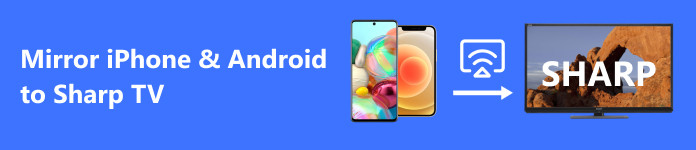
- Parte 1. Cómo duplicar el iPhone en un televisor Sharp usando Wi-Fi
- Parte 2. Duplicar iPhone en Sharp TV sin Wi-Fi
- Parte 3. Cómo duplicar Android en Sharp TV
- Parte 4. Duplica la pantalla de tu teléfono en una PC fácilmente
- Parte 5. Preguntas frecuentes sobre la duplicación de Android y iPhone en Sharp TV
Parte 1. Cómo duplicar el iPhone en un televisor Sharp usando Wi-Fi
Reflejar la pantalla de su iPhone en un televisor hace que mirar atracones sea más placentero y divertido. Una pantalla más grande sería más entretenida, especialmente si la miras con amigos o familiares. Por lo tanto, si desea aprender cómo duplicar la pantalla de un iPhone a un televisor Sharp, puede consultar los pasos a continuación.
Paso 1 En primer lugar, toma tu Apple TV y enciéndelo. Además de esto, debes encender tu televisor Sharp. Luego, conecta tanto el Apple TV como el Sharp TV a la conexión Wi-Fi. Esto evitará la mayoría de los problemas de conexión.
Paso 2 Después de eso, conecte su Apple TV al Sharp TV usando el cable de conexión provisto de fábrica. Normalmente están en HDMI. Una vez establecida la conexión, prepara tu iPhone.
Paso 3 Esta vez, asegúrese de que su iPhone esté conectado a la misma red que su Apple TV. Ahora, ve al Centro de Control y dirigirse a la pantalla de reflejo opción. Desde aquí, deberías ver el nombre de tu Apple TV.
Paso 4 Finalmente, toque su Apple TV y debería proyectar lo que se muestra en su dispositivo iPhone. Así es como reflejar el iPhone en Sharp TV.
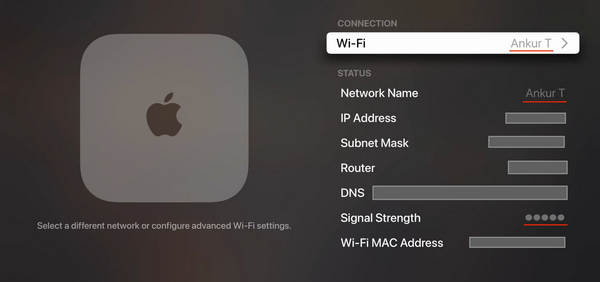
Parte 2. Duplicar iPhone en Sharp TV sin Wi-Fi
Duplicar la pantalla del iPhone en Sharp TV no siempre requiere una conexión a Internet. Por lo tanto, si la conexión a Internet no funciona bien o no funciona bien en su área, puede considerar los pasos a continuación para aprender cómo reflejar su iPhone en Sharp TV sin Wi-Fi:
Paso 1 Primero, debes tener tu computadora portátil a mano o disponible. Ahora, consigue tu cable Lightning para la conexión de iPhone y PC.
Paso 2 Una vez que tengas todo listo, conecta tu iPhone a tu computadora usando el cable Lightning que estás usando. Asegúrese de que el otro extremo sea el USB tradicional, no el USB tipo C. Sería útil si permitiera una conexión en su computadora para que se establezca la conexión.
Paso 3 Inmediatamente después, obtenga su cable HDMI y conecte un extremo a la PC y el otro a su televisor Sharp. Después de eso, deberías tener tu iPhone reflejado en tu televisor.

Parte 3. Cómo duplicar Android en Sharp TV
Si desea aprender cómo reflejar Android en Sharp Smart TV, puede seguir los pasos aquí. De hecho, reflejar su dispositivo Android en un televisor inteligente como Sharp es bastante sencillo. Siempre que el televisor tenga una función Miracast incorporada, puede proyectar directamente la pantalla de su dispositivo Android en su televisor Sharp.
Paso 1 Asegúrese de activar la función Miracast en su Sharp TV yendo al Menú. Luego, busque Medios y toque el Miracast .
Paso 2 Ahora, en su dispositivo Android, deslícese hacia abajo desde la esquina izquierda para revelar el panel de control y busque pantalla de reflejo. Alternativamente, vaya a la Configuración y busque Screencast.
Paso 3 Toque en el Buscar dispositivos de visualización para mostrar todas las conexiones disponibles. Desde aquí, busque su televisor y tóquelo para mostrar el espejo de la pantalla.
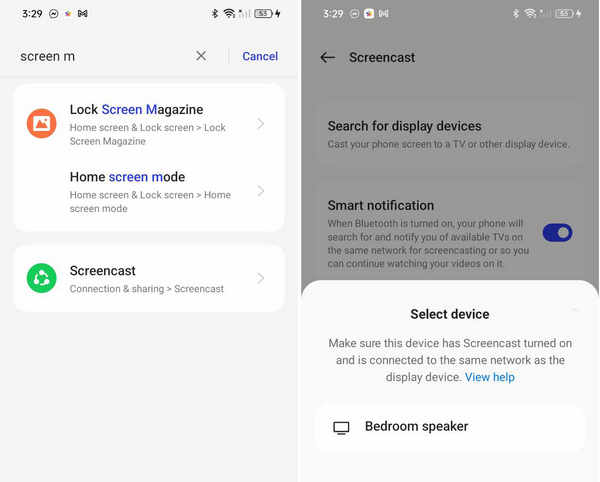
Parte 4. Duplica la pantalla de tu teléfono en una PC fácilmente
Para una conexión perfecta e inalámbrica entre su Android o iPhone a una PC, debería considerar usar Espejo de teléfono Apeaksoft. Es una aplicación de duplicación de pantalla que proyecta la actividad de la pantalla de su teléfono en su PC con una vista clara y ágil. Vea a continuación cómo puede reflejar su teléfono en una PC sin usar ni un solo cable.
Paso 1 Descarga e instala el programa en tu computadora. Además, asegúrese de que su teléfono y su PC estén conectados a la misma red Wi-Fi para evitar problemas de conexión. Luego, permita todos los permisos solicitados por el programa. No se preocupe, no se refieren a la seguridad, sino a una conexión perfecta.
Paso 2 Inicie la aplicación y elija la opción que mejor se adapte a sus necesidades. Hay opciones de conexión inalámbrica y por cable. Por lo tanto, si tu conexión a Internet no es estable, aún puedes optar por una conexión por cable.
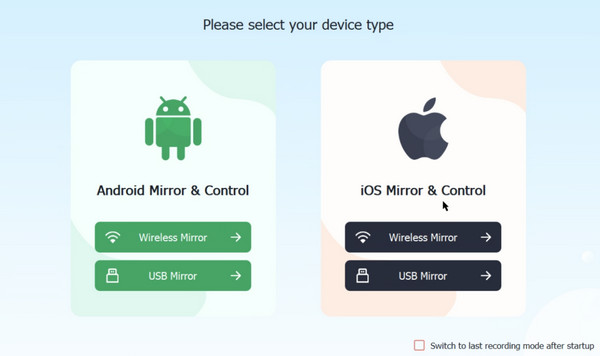
Paso 3 Busque pantalla de reflejo en tu teléfono y toca el Espejo de teléfono Apeaksoft entre las conexiones disponibles.

Paso 4 Luego, deberías ver la pantalla proyectada en tu computadora. Eso es todo. Pan comido. Allí, puede anotar y grabar en pantalla su actividad desde su PC.
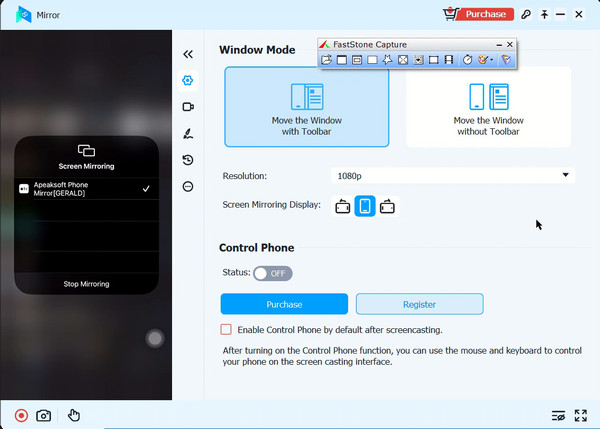
Parte 5. Preguntas frecuentes sobre la duplicación de Android y iPhone en Sharp TV
¿Cómo duplicar un iPhone en Sharp TV sin Apple TV?
Puede utilizar aplicaciones de duplicación de pantalla de terceros de la App Store o adaptadores específicos como cables HDMI o dispositivos alternativos AirPlay.
¿Existe algún método alternativo para reflejar mi iPhone en un televisor Sharp?
Si su Sharp TV no es compatible con AirPlay, puede usar aplicaciones o dispositivos de terceros como Apple TV conectados a su Sharp TV para habilitar la duplicación de pantalla desde su iPhone.
¿Qué pasa si mi Sharp TV no admite la duplicación directa con mi teléfono Android?
Utilice dispositivos de transmisión como Chromecast, Roku o Amazon Fire Stick conectados a su Sharp TV para habilitar la duplicación inalámbrica desde su teléfono Android.
Conclusión
Esas son algunas de las formas útiles. cómo duplicar el iPhone en un televisor Sharp. Además, puede conectar su teléfono inteligente Android a Sharp TV de una manera menos complicada. Si decide utilizar la tecnología inalámbrica al proyectar la pantalla, es mejor usar aplicaciones, como Apeaksoft Phone Mirror, para reflejar su teléfono en una PC sin problemas.




